注:由于我使用的是Visual Studio 2017,所以我使用Vs2017作为样例,Vs2010与之不同的地方在于,VC文件夹下直接就会显示lib文件夹和include文件夹,而Vs2017则需要在Tools子目录下寻找。
1.首先需要下载相关的OpenGL文件:
链接: https://pan.baidu.com/s/1sMT8G8LOBXzWIcqcCoo9Zg
提取码:619x
下载完成后共有五个
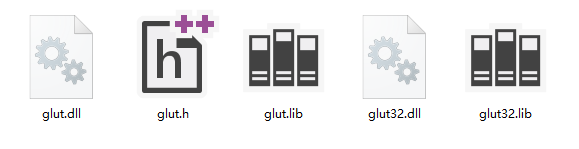
2.找到Vs2017的安装目录,该目录的...\VC\Tools\MSVC\14.16.27023 (版本号可能不同)下中放入文件,具体如下:
(1)将glut.ilb和glut32.ilb放在lib/x86文件夹中。
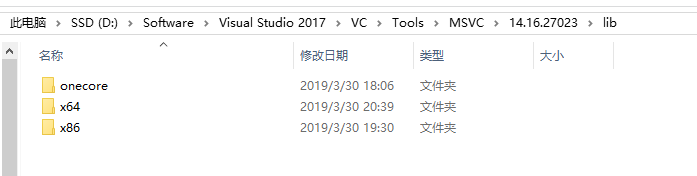
(2)将glut.h放在include文件夹中。可以在该文件夹中另建一个gl文件夹,这样操作的话,在之后编写程序的过程中,头文件的声明需要改成 # include“gl/glut.h”

(3)关于.dll文件的位置,64位系统放在 C:\Windows\SysWOW64中,32位系统放在C:\Windows\System32中,注意,需要将两个.dll文件同时放在同一个文件夹中
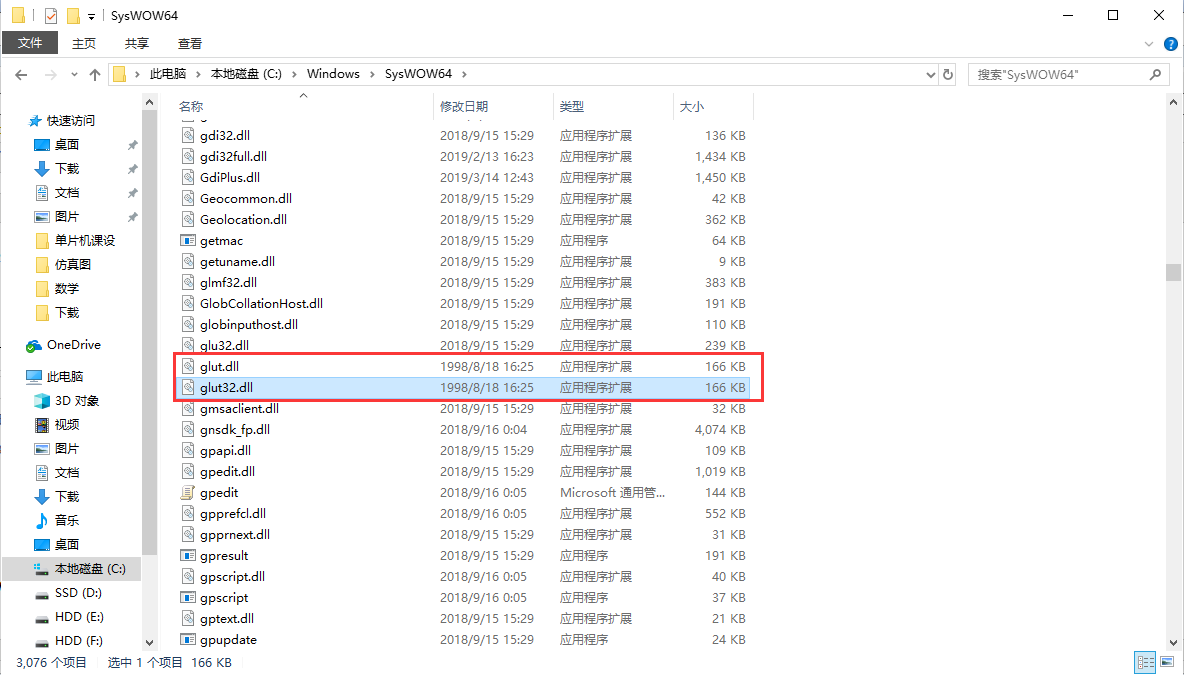
所有操作完成之后,新建空项目,操作方法同平常编写程序相同。
点击VS菜单:项目 -> 项目属性->链接器->输入->附加依赖项,更改附加依赖项如下
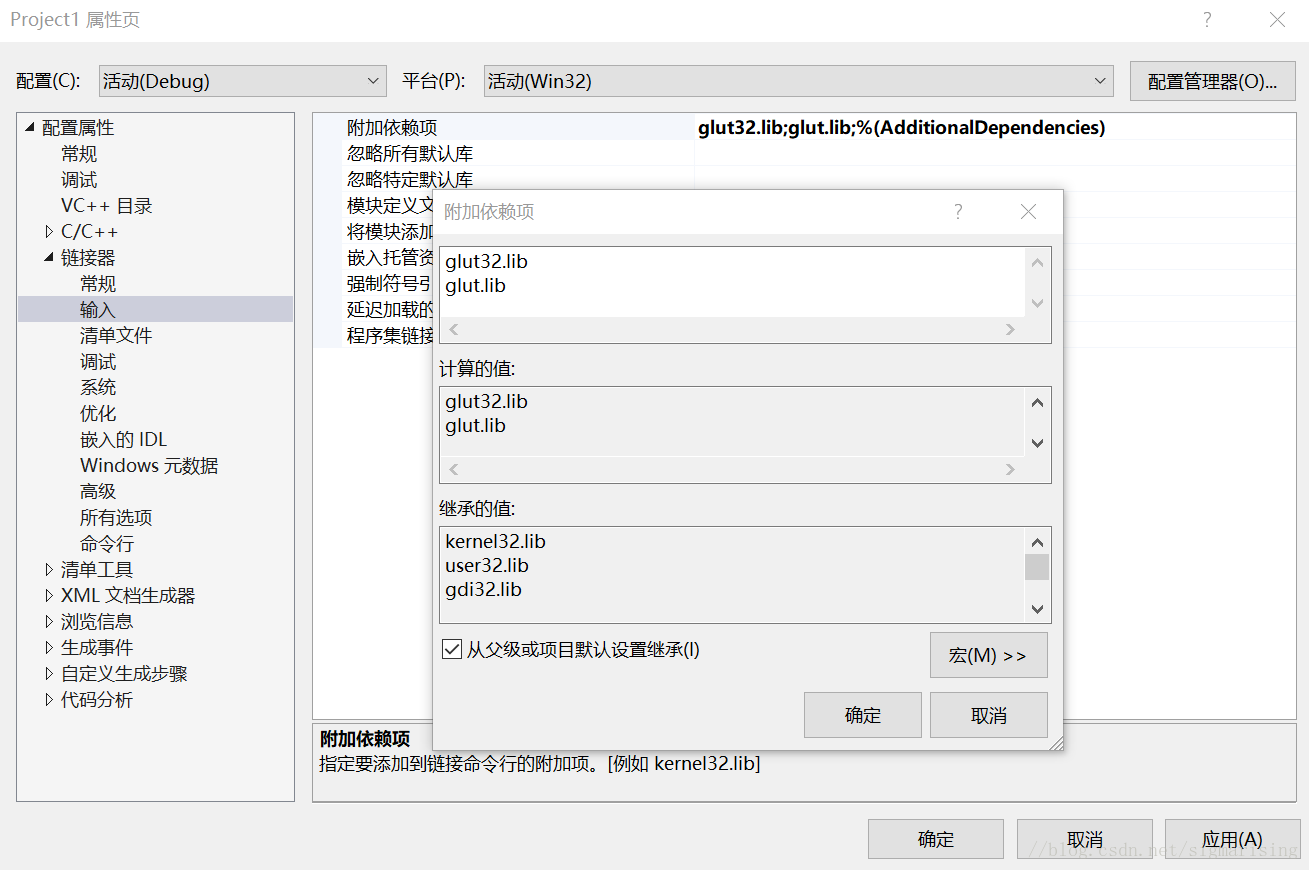
注意:此处两个lib的书写顺序不可反过来,否则运行会出现问题。
可以使用这段代码进行测试,代码是我从网上找的代码,会绘制出一个彩色三角形。
#include <gl/glut.h> void init(void) { glClearColor(0.0, 0.0, 0.0, 0.0);//设置背景颜色为黑色 glShadeModel(GL_SMOOTH);//设置为光滑明暗模式 } void myDisplay(void) { glClear(GL_COLOR_BUFFER_BIT);// 将缓存清除为预先的设置值,即黑色 //glTranslatef(0.8, 0.0, 0.0);//平移函数,暂时可以不用 glBegin(GL_TRIANGLES);//开始画三角形 glColor3f(1.0, 0.0, 0.0);//设置第一个顶点为红色 glVertex2f(-1.0, -1.0);//设置第一个顶点的坐标 glColor3f(0.0, 1.0, 0.0);//设置第二个顶点为绿色 glVertex2f(0.0, -1.0);//设置第二个顶点的坐标 glColor3f(0.0, 0.0, 1.0);//设置第三个顶点为蓝色 glVertex2f(-0.5, 1.0);//设置第三个顶点的坐标 glEnd();//三角形结束 glFlush();//强制OpenGL函数在有限时间内运行 } void myReshape(GLsizei w, GLsizei h) { glViewport(0, 0, w, h);//设置视口 glMatrixMode(GL_PROJECTION);//指明当前矩阵为GL_PROJECTION glLoadIdentity();//将当前矩阵置换为单位阵 if (w <= h) gluOrtho2D(-1.0, 1.5, -1.5, 1.5*(GLfloat)h / (GLfloat)w);//定义二维正视投影矩阵 else gluOrtho2D(-1.0, 1.5*(GLfloat)w / (GLfloat)h, -1.5, 1.5); glMatrixMode(GL_MODELVIEW);//指明当前矩阵为GL_MODELVIEW } int main(int argc, char ** argv) { /*初始化*/ glutInit(&argc, argv); glutInitDisplayMode(GLUT_SINGLE | GLUT_RGB);//单缓冲、RGB模式 glutInitWindowSize(400, 400); glutInitWindowPosition(200, 200); glutCreateWindow("三角形");//窗口标题 init(); /*绘制与显示*/ glutReshapeFunc(myReshape);//窗口大小发生改变时采取的行为 glutDisplayFunc(myDisplay);//显示绘制图形 glutMainLoop();//循环 return(0); }